Si tienes una tablet con sistema operativo Windows 10 y has intentado ver Netflix en ella, quizá hayas tenido la desagrabable sorpresa de encontrarte con que tras intentar cargar el vídeo. Si te ha aparecido un error de Netflix. Vamos a ver cómo solucionarlo.
En una tablet con Windows 10 puedes descargar mediante la tienda la app para empezar a ver tus series favoritas en la plataforma de pago Netflix. Al iniciar Netflix, ya sea el mes gratuito o previa compra de una suscripción, intentamos poner un vídeo pero una vez que intenta cargar nos salta un error.
El fallo en cuestión es el código de error U7361-1253-80070005. Este es un error común debido a una opción de configuración de audio que es necesario actualizar y para solucionarlo deberemos realizar dos pasos.
Pasos para solucionar el error de Netflix U7361-1253-80070005 en Windows 10
1-El primero es el más sencillo de todos, se trata de descargar codecs e instalarlos en Windows 10. Recomendamos K-Lite Codec Pack, de instalación sencilla y gratuita. Una vez instalados vamos con el segundo paso. (Si ya cuentas con los codecs, salta este paso).
2- Este paso nos lo ofrece la propia plataforma en su soporte de ayuda para este error de Netflix. Será necesario meternos en las entrañas de Windows y tocar los registros, por lo que es conveniente hacer copia de seguridad previa. Así, en caso necesario, podremos restaurar a un punto anterior del equipo. En palabras de Netflix «Si prefieres ejecutar los pasos por tu cuenta, Microsoft recomienda hacer una copia de seguridad del registro antes de modificarlo para tener la posibilidad de restaurarlo en caso de que se produzca un problema.»
- En el cuadro de búsqueda en la barra de tareas escribe regedit.
- En el resultado, selecciona regedit y luego Sí (Yes) si te lo pide.
- En la lista desplegable de la izquierda, busca y selecciona la siguiente carpeta de registro:
- En el panel de la derecha: busca el valor DisableProtectedAudioDG.
- Una vez encontrado, haz clic con el botón secundario en él y selecciona Eliminar (Delete).
- Cierra el editor de registro.
- En la barra de búsqueda de inicio escribe cmd.
- En los resultados de aplicaciones, clica con el botón secundario en Command Prompt . Luego, elige Ejecutar como administrador(Run as Administrator).
- Escribe Net stop audiosrv y presiona Intro.

- Cierra el símbolo del sistema.
- Vuelve a probar Netflix.
Como comprobarás ya puedes utilizar Netflix sin problemas, lo verás y escucharás. En ocasiones puedes saltarte el paso 1 si ya tienes los codecs instalados previmente. En caso de no estar seguro, prueba con el paso 2 y después ejecuta Netflix. Si se reproduce el vídeo pero no se escucha se debe a que los codecs de audio no los tienes instalados. En este caso deberás realizar el paso 1.
Si vuelve a aparecer otro código de error
En ocasiones después de realizar todas las fases del paso 2, el icono de altavoz de windows aparece tachado. Al clicar sobre él, nos buscará el «error» y solucionará de forma automática, por lo que se nos volverá a activar una parte del audio que interfiere con Netflix. Cuando queramos volver a reproducir un vídeo de Netflix nos salta un nuevo error que se soluciona repitiendo desde el paso 2.7.
Fuente: Ayuda de Netflix




ya hice todos los m¿paso y nada me sale lo mismo que no se puede reproducir u7361-1253-80070005 windows 10 ayuda URG